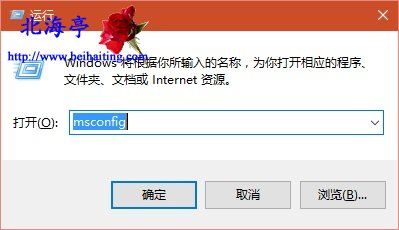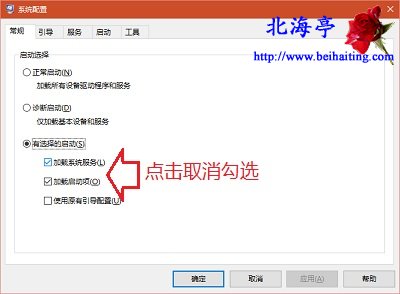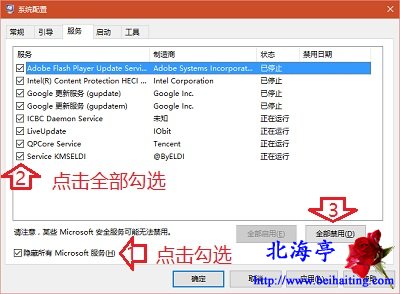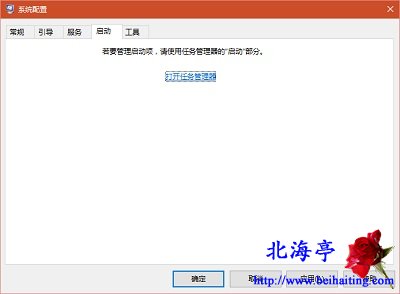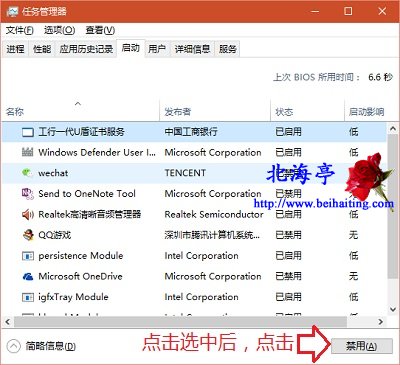|
Win10干净启动怎么设置?研究物理学的一个原则就是假设一种无任何外力影响的情况。此原则同样可以应用于电脑故障排除。其实这也是高手最常用的方法,只不过他们比我们这些小白更清楚排除故障的步骤,经验比我们更丰富而已,下面我们将要谈到的什么是Win10干净启动,以及Win10怎么设置干净启动的内容,就属于这种方法的第一步,很简单,但是非常实用! 一、Win10干净启动是什么 干净启动指的是之家在只启动Win10系统必要的组件、服务而不启动第三方软件、插件的一种系统启动方式。干净启动容易排查电脑故障是因为系统本身,还是因为第三方软件引起。一般干净启动后故障解除,说明系统无异常,可能是软件故障引起;反之,系统可能存在问题,可以尝试重装系统。 二、Win10怎么设置干净启动 第一步、使用Win+R组合键, 呼出运行命令,在输入框中输入msconfig后回车弹出
第二步、在系统配置对话框,点击切换到“常规”选项卡,单击勾选“有选择的启动”,然后单击取消“加载启动项”的默认勾选
第三步、点击切换到“服务”选项卡,首先点击勾选“隐藏所有Microsoft”服务,然后分别单击全选所有服务项,然后点击“全部禁用”
第四步、接下来点击“启动”,点击“打开任务管理器”
第五步、在任务管理器窗口,点击切换到“启动”选项卡,分别单击相关服务项,然后点击“禁用”
第六步、重新启动系统。这样重启系统就是上面提到的干净启动。 (责任编辑:IT信息技术民工) |